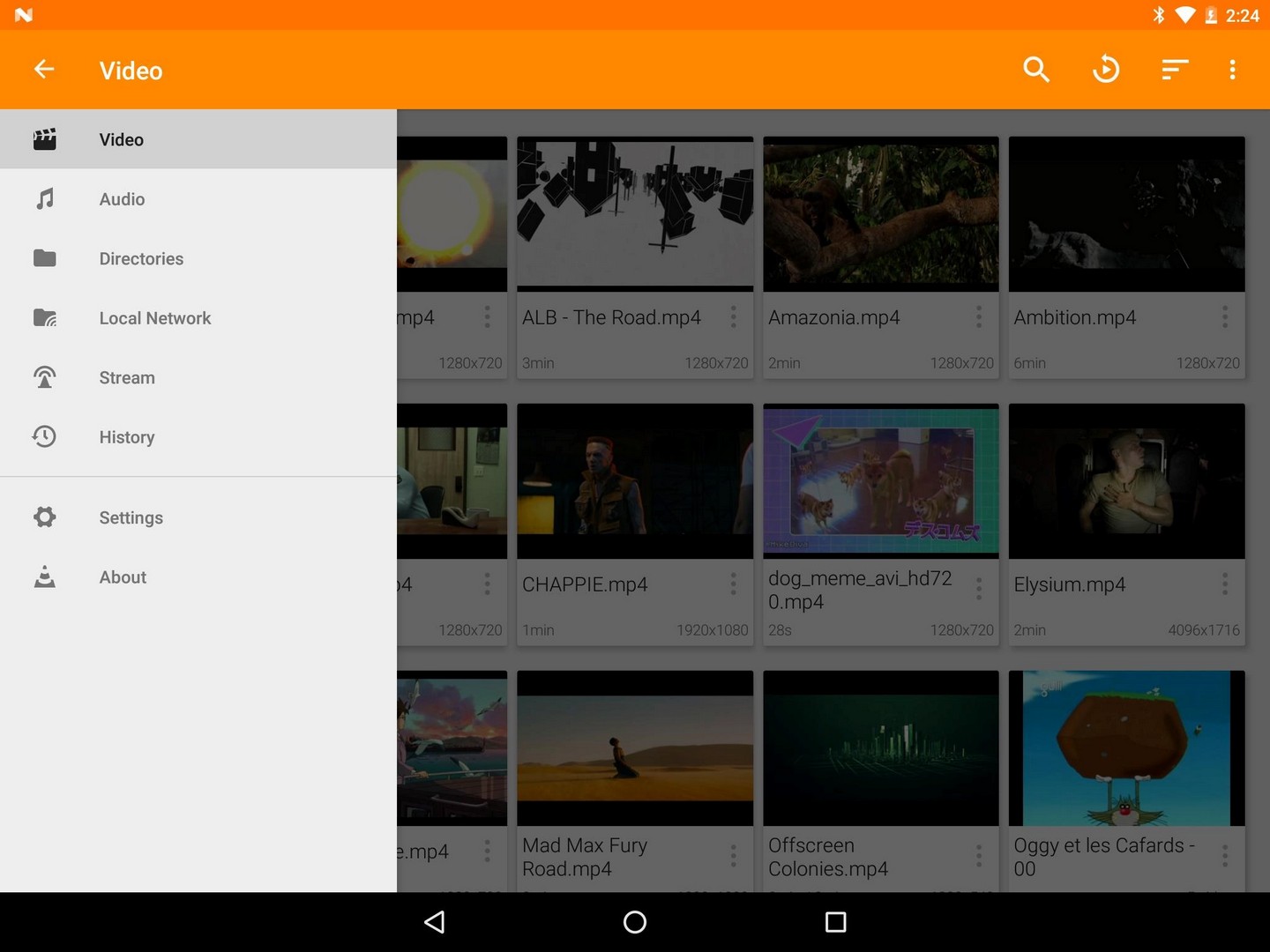что такое iptv и как его настроить
IPTV — что это: технология и принцип работы
Пользоваться можно на телевизоре, ПК, ноутбуке, планшете или смартфоне. Главное условие — наличие высокоскоростного интернета.
Как это работает
Две составляющие технологии :
Для работы «Айпи ТВ» не нужна антенна: достаточно функции Смарт ТВ или IPTV-приставки. На планшетах и смартфонах видеопоток воспроизводится эмулятором ресивера и медиаплеером.
Принцип действия IPTV следующий :
По типу поставщика выделяют :
Интерактивное IPTV (настоящее)
Интерактивное ТВ не транслируется через интернет, данные скомпонованы в потоки и только передаются по интернет-протоколу UDP (IGMP Multicast). Сигнал идет только по приватным сетям телекоммуникационных провайдеров. IP-телевидение не может быть бесплатным — пакеты каналов, а также дополнительные сервисы оплачиваются по тарифам компании. Эфир можно записывать, проматывать назад, не торопиться к началу трансляции, поэтому зритель становится независим от сетки вещания.
Оборудование предоставляется в аренду или рассрочку на основании договора, установка и настройка входит в абонентскую плату. Доступны круглосуточные консультации службы технической поддержки.
Интернет-телевидение (Online TV)
Поставщики — платные или бесплатные сервисы. Информация передается потоковым видео и представлена в форме плейлистов для приставок и эмуляторов. Никакой интерактивности здесь нет — просто смотрите каналы через интернет и никак не взаимодействуете с ними. Для воспроизведения на любых устройствах необходимо установить специальные приложения (об этом ниже).
OTT (Over The Top)
OTT — подкласс технологии «умного телевидения». Поставщики — трансляторы эфирного ТВ или VoD-медиатек (VoD — “видео по запросу”). Телеканалы выводятся на экран через IPTV-приложения.
Среди особенностей технологии OTT:
Преимущества и недостатки IPTV
| IPTV | Эфирное | Кабельное | Спутниковое | |
| Ежемесячный платеж, руб./мес. | 0-1500 | бесплатно | 175-1500 | 175-1500 |
| Необходимое оборудование | телевизор Смарт ТВ или IPTV-приставка | телевизор со встроенным ТВ-тюнером или цифровая приставка + антенна | телевизор со встроенным ТВ-тюнером или ресивер | телевизор со встроенным ТВ-тюнером или ресивер, САМ-модуль с картой доступа, спутниковая антенна |
| Стоимость оборудования, руб. | 0 — 4000 | 600-7500 | 1500 — 2500 | 1500 — 12000 |
| Количество каналов | не ограничено | 20-30 | 50-150 | 50-150 |
| Максимальное доступное разрешение | ||||
| Распространенность | везде, где есть высокоскоростной интернет | 98% территории РФ | сеть провайдера, недоступно в отдаленных регионах | 100% территории РФ |
Что означает надпись «IPTV»
Если на телевизоре есть надпись IPTV, значит вам не нужно дополнительных устройств для просмотра “умного” телевидения. Достаточно настроить доступ в интернет, скачать любое подходящее приложение и загрузить в него плейлист.
Аналогичная надпись на роутере (маршрутизаторе) означает, что устройство подходит для подключения IPTV напрямую, без дополнительных промежуточных устройств.
Что нужно для настройки
Самые популярные приложения:
Чтобы настроить IPTV на компьютере, скачайте любой из специальных плееров:
Приложения находятся в свободном доступе и устанавливаются на любой ПК.
IPTV приставки
Если в телевизоре отсутствует технология SMART TV, воспользуйтесь IPTV- или STB-приставкой (Smart Top Box). Её задача — декодировать данные, получаемые из интернета и выводить их на экран в видео-формате. Кроме того, приставка обрабатывает и анализирует получаемую информацию, помогая оператору сформировать представление о зрительских предпочтениях.
Устройство можно приобрести самостоятельно, взять в рассрочку или в аренду у IPTV-провайдера с последующим выкупом.
У STB-приставок два варианта подключения к телевизору: через HDMI или S-кабель (“тюльпаны”). В первом случае качество изображения значительно выше, второй подходит даже устаревшим моделям ТВ.
С другой стороны приставка подключается к роутеру или оптическому модему. Во втором случае вы можете настроить IPTV на нескольких устройствах сразу, установив в доме несколько приставок.
Можно воспользоваться разветвителем, подключив несколько телевизоров к одной приставке. В этом случае контент на всех устройствах будет транслироваться синхронно. В комплекте с приставкой обязательно есть пульт ДУ для управления контентом.
Как настроить
Чтобы настроить IPTV на телевизоре, компьютере или телефоне:
Что такое IPTV-плейлист
IPTV-плейлисты — это файлы c расширениями m3u, m3u8. В них содержатся ссылки на каналы, фильмы, аудио, которые вы увидите на экране. Эти файлы загружаются в IPTV-плеер.
Плейлисты бывают встроенными, внутренними и внешними. По тематике — эфирные, музыкальные, развлекательные, детские, и другие. По способу оплаты — бесплатные и платные.
Откуда берутся плейлисты
Существуют плееры с предустановленными плейлистами — в них список бесплатных каналов ограничен, но дополнительно ничего загружать не нужно. К таким программам относятся Peers.TV и Vintera.TV.
Но помните: бесплатные плейлисты — не лицензионные. Провайдеры часто находят и блокируют такой контент.
Как настроить IPTV и смотреть на телевизоре, подключение приставки, роутера, настройки
IPTV – современная технология телевещания, сочетающая доступ в интернет и цифровой сигнал. Служит для увеличения количества каналов и программ с возможностью их просмотра на телевизоре, компьютере, смартфоне. Варианты подключения и настройки IPTV отличаются в зависимости от типа устройства.
Подключение приставки IPTV
Приставка присоединяется к телевизору проводом в HDMI или AV выход.
Как подключить IPTV к телевизору через роутер
Для подсоединения IPTV к телевизору используется маршрутизатор. Скорость сети интернета должна быть более 10 Мбит/с.
С помощью LAN-кабеля
Подключение с помощью LAN-провода возможно, если интернет-провайдер применяет протоколы РРРоЕ или L2ТР.
Выполните следующие действия:
После подключения кабеля осуществите настройку:
Беспроводной способ
В телевизоре необходимо иметь модуль Wi-Fi. Его отсутствие заменяется USB-адаптером.
Конкретные настройки зависят от модели маршрутизатора
D-LINK
TP-LINK
В новом веб-интерфейсе это будет выглядеть так:
Net Gear
Выполните такие действия:
ZyXEL
Подключение и настройка IPTV в телевизорах различных моделей
Наличие функции SMART в телевизоре позволяет смотреть телепрограммы IPTV через интернет.
Смарт LG
Для подсоединения IPTV в телевизорах Смарт ЛЖ производится настройка одним из 2 способов.
Первый способ. Алгоритм действий:
Второй способ. Выполните такие действия:
Smart Samsung
Philips
Для подсоединения IPTV используется виджет Fork Smart. Алгоритм действий:
Как подключить и настроить IPTV на телевизоре, приставке, телефоне, планшете с Android в 2020:
Что такое IPTV и как оно работает
IPTV — технология, которая заменила традиционное телевещание и продолжает набирать обороты. Многие люди не понимают принцип работы IPTV, но пользуются им ежедневно.
В этой статье я расскажу, что такое IPTV, как оно работает и почему оно лучше, чем обычное телевидение.
Что такое IPTV?
IPTV — это интернет-протокол телевидения, в котором для трансляции телевизионных программ и видео используется интернет, а не традиционные форматы спутникового или кабельного телевидения.
Простыми словами, это просмотр телепередач, фильмов и сериалов по интернету на любом устройстве.
С помощью IPTV любой контент транслируется и принимается любым человеком при наличии интернета.
Что ещё более важно, зрители сами выбирают, какой фильм или сериал посмотреть и не зависят от расписания телеканала.
Как работает IPTV?
Грубо говоря, IPTV это просмотр видео с помощью интернета. Технология просто использует IP (Интернет-Протокол) для доставки видео зрителю.
Когда пользователь открывает телепередачу или запрашивает видео, контент из разных источников (серверов) разбивается на пакеты данных и отправляется к пользователю по интернету.
За всем этим стоит сложная сетевая архитектура, включая множество транскодирований от традиционных сигналов до IP-дружественных. Но мы не будем углубляться в такие дебри. 🙂
4 основных типа работы IPTV:
Видео по запросу (VoD)
Видео по запросу работает именно так, как звучит: зритель запрашивает видео и получает его в любое время через интернет.
Ограничения состоят в том, что на некоторый контент у компании нет лицензии. Например, сервис-конкурент выкупил эксклюзивные права на показ.
Netflix, IVI, Megogo, Hulu и Amazon Prime Video — примеры популярных VoD-сервисов.
Time shifted TV
Буквальный перевод технологии — «Телевидение со сдвигом во времени». С её помощью зритель может поставить прямой эфир на паузу и вернуться к просмотру через некоторое время.
Например, начался футбольный матч или любимый сериал, а вам позвонили по телефону. Просто поставьте ТВ на паузу и продолжайте просмотр через 5-10 минут.
TV on Demand (TVoD)
Прямой эфир выбранных телеканалов записывается на сервере, поэтому их можно пересматривать в любое удобное время.
Прямая трансляция
Live IPTV — почти то же самое, что и обычное телевидение, только через интернет. Вы смотрите телеканалы в реальном времени, без возможности остановки видео.
Все каналы, которые можно посмотреть онлайн в браузере и M3U плейлисты для IPTV работают именно по такой технологии.

Плюсы и минусы IPTV
Наиболее серьёзный минус — необходимость часто менять ссылки на телеканалы, из-за блокировок со стороны правообладателей. В связи с этим нужно раз в несколько недель менять плейлист.
Что такое IPTV плейлист?
Плейлист для IPTV — это текстовый файл с названием каналов и ссылками на них. Плейлист нужно загрузить в специальный плеер, который может воспроизводить все каналы, записанные в файле.
Чаще всего используются два расширения файлов: m3u и m3u8. Также можно записывать ссылки на музыку, фильмы и сериалы.
Как создать собственный плейлист я рассказывал в этой статье.
Где скачать IPTV плейлисты?
IPTV плейлисты на любую тематику можно скачать бесплатно на нашем сайте. Мы регулярно обновляем все плейлисты, заменяем старые ссылки и находим каналы в HD качестве.
Я делаю ежемесячную подборку лучших IPTV плейлистов, чтобы вам не нужно было искать среди десятков сайтов.
Также m3u плейлистами активно делятся на тематических форумах и в группах ВК.
Как настроить IPTV?
Смотреть IPTV можно как на телевизоре и компьютере, так и на телефоне. Процесс настройки крайне простой:
Самый простой способ — загрузить приложение для просмотра ТВ с уже настроенными каналами.
Для продвинутых пользователей советую подробные инструкции по настройке VLC Player и Kodi.
IPTV доступно в любой стране мира, а платные сервисы работают по всему СНГ. На 2021 год наиболее популярен сервис Sharavoz TV (по ссылке — тестовый период на 24 часа и бонус +15% при первом пополнении).
Sharavoz работает с 2011 года и предлагает гибкие тарифы с российскими, украинскими и международными каналами.
IPTV: что это, как его подключить, настроить и смотреть бесплатно
Телевизоры с опциями Smart-TV или подсоединенными приставками (TV-Box) разрешают выходить в интернет с браузера, с различных приложений и просматривать IPTV-каналы бесплатно. В рамках статьи рассмотрено – как смотреть IPTV на телевизоре, который может выходить в интернет.
Описание
Что такое IPTV – говоря простым языком, это вещание телеканалов через интернет. IPTV подразумевает под собой протокол интернет телевидения, принцип которого построен на трансляции ТВ-программ и различного видео в потоковом режиме через интернет, а не более традиционных принципов эфирного или спутникового телевещания.
Если в доме есть возможность через Wi-Fi раздать интернет, а на телевизоре к нему подключиться – с большой степенью вероятности можно на этом ТВ реализовать просмотр платного (услуги сетевого оператора) или бесплатного просмотра каналов.
Протокол реализует четыре типа работы IPTV
Примечательно, что провайдер может предоставить платные услуги IPTV по всем четырем типам, а вот бесплатный просмотр каналов реализуется только для прямой трансляции.
Чем обеспечен просмотр IPTV-вещания
Поддержка IPTV реализовывается с помощью ряда физических и технологических особенностей, которыми оснащено устройство, выводящее картинку:
Что нужно приобрести
Если все условия соблюдены, можете приступать к настройкам.
Настройка
Как бесплатно смотреть IPTV? Следуйте просто инструкции:
Например: https://iptv-org.github.io/iptv/index.m3u
Сохраняйте и нажимайте запустить для проигрывания. Каналы можно переключить в подтянувшемся плейлисте.
На том же Github можно подключать различные потоки, отфильтрованные по:
Указанный адрес плейлиста актуален на момент публикации статьи, но со временем может изменится. Если же плейлист с 8000+ бесплатных каналов со всего мира (естественно, здесь имеются и повторы) вам не нужен или слишком тяжелый, можно поискать в сети альтернативу.
Настройка IPTV через роутер | IPTV по Wi-Fi и проводное подключение
«Что такое IPTV?» и «Как настроить IPTV через роутер и через приставку?»
Услуга IPTV от провайдера
Все больше российских провайдеров помимо услуг по предоставлению доступа в Интернет предлагают возможность смотреть телевидение стандарта IPTV. Давайте посмотрим какие плюсы мы получим от использования данного стандарта.
Преимущества IPTV перед обычным эфирным ТВ
Принимать телевидение в формате IPTV можно двумя способами — через специальную приставку, которую предоставляет провайдер или приобретается отдельно. Также IPTV можно воспроизводить с помощью программного плеера, такого как IP-TV Player. Данное приложение является надстройкой для популярного проигрывателя VLC. Для показа каналов укажите город и провайдера, предоставляющего услугу IPTV. В результате в программу загрузится список каналов, и можно будет смотреть видео.
Программные плееры для воспроизведения IPTV: VLC, IPTV Player, PC Player и т.п.
Самая актуальная проблема для пользователей при настройки IPTV через роутер — это правильно настроить этот стандарт в веб-интерфейсе wi-fi роутера для бесперебойной работы. Далеко не все роутеры подходят для этих целей.
Внимание! Список роутеров с поддержкой IPTV вы можете узнать, позвонив своему провайдеру или посмотрев на официальном сайте. Или воспользоваться моей подборкой.
Роутеры для работы IPTV: 54 Мбит/с беспроводные маршрутизаторы (серия G), 150 Мбит/с беспроводные маршрутизаторы (серия N), 300 Мбит/с беспроводные маршрутизаторы (серия N) и старше.
Для раздачи IPTV по беспроводному соединению без приставки (возможно использование такого соединения лишь тогда, когда сигнал не закодирован) теоретически можно использовать огромное количество роутеров, но на практике бесперебойной работы от роутера удается добиться лишь с альтернативной прошивкой. Netgear WNR 3500L стабильно работает с IPTV c прошивкой от tomato. Asus WL520g c прошивкой от oleg’а. Обращаю ваше внимание, что IPTV по кабелю и по воздуху — это различные методы реализации IPTV в квартире, IPTV по воздуху должен уметь обрабатывать ваш роутер и чтобы добиться работы IPTV, приходиться вмешиваться в прошивку маршрутизатора.
Также не забывайте о покрытии беспроводной сети, кому-то понадобится оптимизировать сеть, а кто-то столкнется с «лагами» и артефактами изображения при удалении клиента (ПК, ноутбука, ТВ) от роутера. В некоторых случаях появляется необходимость в преобразовании UDP-мультикаст потока IPTV в TCP-юникаст. Данная процедура возможна с помощью специальной утилиты UDP to HTTP, которая будет преобразовывать трафик. Данное приложение должно быть активно на ПК, с подключенным IPTV по витой паре, но для этого необходим постоянно активный компьютер (север или клиент сети), либо выбирайте роутер, умеющий выполнять преобразование трафика (с поддержкой udpxy). В таком случае конверсия потока будет осуществляться силами маршрутизатора.
UDP-to-HTTP Proxy предназначен для преобразования udp-мультикаст трафика IPTV в tcp-юникаст (конкретно http) трафик. Это полезно для комфортного просмотра IPTV через Wi-Fi, NAT, на КПК, бытовых плеерах и игровых консолях.
IPTV через роутер
Зачастую, для работы IPTV на компьютере через wi-fi роутер, на самом устройстве ничего настраивать не нужно. Обновите версию прошивки вашего устройства и впоследствии поддержка IPTV на роутере будет включена автоматически. Вам необходимо лишь выбрать устройство (маршрутизатор) с поддержкой IPTV (IGMP протокол).
IGMP (Internet Group Management Protocol) — это протокол управления групповой (multicast — мультикаст) передачей данных в сетях, основанных на протоколе IP. Протокол IGMP используется роутерами для организации сетевых устройств в группы. Тот, кто искал информацию по форумам, не раз сталкивался с понятием мультикаст. IGMP используется для поддержки потокового видео, что эффективно сказывается на реализации потока IPTV. Сразу проверьте, не блокирует файрвол, брандмауэр или антивирус этот протокол. Мультикаст, как правило, активируется опцией Enable multicast routing.
Внимание! Активный мультикаст в некоторых моделях роутеров частенько «забивает» локальную сеть, особенно это касается wi-fi.
IPTV через приставку
Для работы IPTV через приставку рекомендуется использовать функцию «Bridge». Таким образом мы настраиваем LAN порты на режим свитчинга с WAN. Плюс ко всему, мы получаем возможность подключить кабель провайдера не в WAN, а в тот LAN порт, что объединен с WAN’ом. Сразу замечу, данную функцию поддерживают не все роутеры. Например, в роутерах TP-LINK эта функция присутствует в меню Network — Bridge (Сеть — Мост), в Asus она называется Choose WAN Bridge Port и т.п. Для функционирования IPTV необходимо лишь выбрать LAN порт, который мы будем использовать для подключения IPTV приставки.
Для тех кто хочет использовать большее количество приставок, имеется возможность выбрать два порта (Например, LAN3 и LAN4, если у вас две приставки). Если ваша модель wi-fi роутера не имеет поддержку «Bridge» и для вашего провайдера достаточно поддержки мультикаста (протокол IGMP), вы сможете смотреть IPTV через приставку.
Пользователям, чьи модели роутеров не поддерживают функции Bridge, но телевидение работает с перебоями («рассыпается» картинка и «заикается» звук) стоит обратить внимание на загруженность их роутеров. Особенно это касается тех, кто обладает большой скоростью скачивания, чрезмерной нагрузкой (большое количество активных торрент-закачек, работают в DC++ и т.п.). Решить эти проблемы можно ограничением скорости скачивания, лимитировать количество одновременных соединений до 50. Для тех, кто использует модели без поддержки Bridge рекомендуется подключать не более одной приставки IPTV. Если вы используете две (или более приставки), а роутер не поддерживает функции Bridge, то вы можете использовать обычный свитч. Свитч необходимо установить перед роутером. К свитчу будут подключены две приставки IPTV, кабель вашего провайдера, а кабель от роутера в порт WAN.
Как настроить IPTV
Например, настройка IPTV на роутере D-Link DIR-300 и подобных моделей сводится к установке одной лишь галочки в пункте «Enable multicast streams»:
Лично для меня, настройка IP телевидения по проводному соединению сводилась к нескольким шагам (на примере роутера Asus 520GU):
Настройка IPTV на роутере ASUS
Теперь я опишу 2 способа настройки IPTV через роутер RT-G32 B
Внимание! Описанную инструкцию по настройке IPTV можно использовать и на других моделях роутеров Asus для наглядности, и не только Asus в практическом и теоретическом применении.
1 способ. Перейдите в раздел ЛВС —> Маршрут и поставьте галочку “Включить многоадресную маршрутизацию” – “Yes”. Сохраняем – “Применить”.
В данном случае в локальную сеть будет транслироваться multicast поток для VLC плеера без изменений.
Преимущества данного способа:
1. Никаких дополнительных настроек VLC плеера производить не надо.
Недостатки:
1. Возможность подключения компьютера для просмотра IPTV только через витую пару (Ethernet-кабель).
2. Падение скорости интернет соединения на других компьютерах в локальной сети, в момент воспроизведения IPTV.
3. Сильная нагрузка на маршрутизатор.
4. Излишний multicast трафик внутри сети.
2 способ. Необходимо настроить функцию ”IPTV UDP Multicast to HTTP Proxy”. Перейдите в раздел ЛВС —> Маршруты и поставьте галочку “Включить многоадресную маршрутизацию” – “Yes”, и в поле ”IPTV UDP
Multicast to HTTP Proxy” выберите произвольный порт. Например, 2323. Сохраните изменения – “Применить”.
Преимущества данного способа:
Правки, которые необходимо внести в VLC плей-листом при использовании функции «IPTV UDP Multicast to HTTP Proxy»:
Откройте плей-лист в текстовом редакторе.
Найдите строки вида — udp://@239.23.0.200:1234/ и удалите часть, которую я выделил жирным. Изменять необходимо все.
На место удаленной части udp://@ вставьте — http://192.168.1.1:2323/udp/, где 192.168.1.1 — IP адрес вашего wi-fi роутера, а 2323 – прокси порт, который вы выбрали.
Результатом будет строка — http://192.168.1.1:2323/udp/239.23.0.200:1234/
На что стоит обратить внимание при подключении IPTV:
Использование IPTV приставки:
Активация опции Choose WAN Bridge Port и выбор одного или нескольких LAN портов роутера для подключения IPTV приставки.
Использование для просмотра IPTV ПК (проводное и беспроводное подключение)
Активация опции « Enable multicast routing», которая отключит фильтрацию multicast трафика и станет активным перенаправление его во внутреннюю подсеть на LAN интерфейсы в случае необходимости. Не забывайте разрешить активность программы для просмотра IPTV в файрволе.
Для пользователей IPTV, использующих беспроводной вариант подключения, чтобы избежать «лагов» и «артефактов» понадобится опция Multicast Rate (Mbps), с помощью которой вы можете ограничить ширину полосы multicast трафика, передаваемого на беспроводной интерфейс. Рекомендуется устанавливать максимальное значение, во избежание разрывов Wi-Fi соединения на остальных беспроводных клиентах при просмотре.